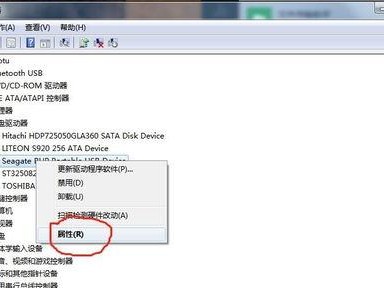随着时间的推移和应用需求的增加,电脑系统可能会变得越来越缓慢,或者出现各种问题。为了解决这些问题,许多人会选择重新安装操作系统。本文将为大家介绍如何在电脑硬盘上安装Win7系统的详细教程,帮助你让电脑焕然一新。

一:准备工作
在开始安装之前,你需要准备一个Windows7系统安装盘或者一个可启动的U盘安装介质。确保你有一个有效的Windows7产品密钥,并且备份你的重要文件,因为安装操作系统会清空硬盘上的所有数据。
二:进入BIOS设置
启动电脑时,按下Del、F2或者其他指定的按键进入BIOS设置界面。找到“Boot”选项,将启动顺序调整为从CD/DVD或U盘启动,然后将设置保存并退出。

三:插入安装介质
将Windows7系统安装盘或可启动的U盘插入电脑,并重新启动电脑。你的电脑将会从安装介质启动,并进入Windows7安装界面。
四:选择安装语言和其他设置
在安装界面上,选择你想要使用的语言、时间和货币格式,并点击“下一步”继续。
五:点击“安装”
在安装界面的主页上,点击“安装”按钮开始安装Windows7系统。接下来,你需要同意许可条款并点击“下一步”。
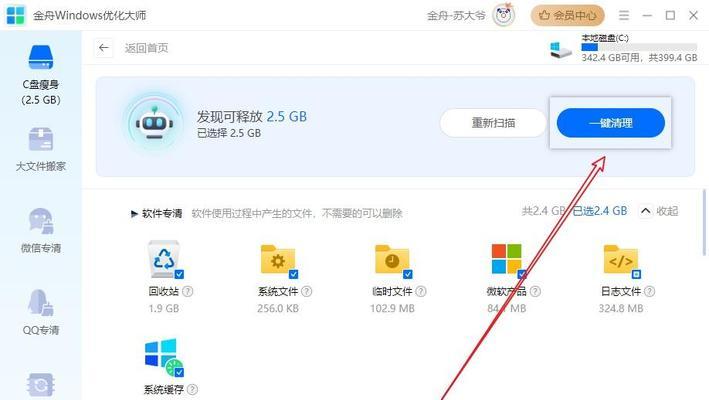
六:选择安装类型
在安装类型界面上,选择“自定义(高级)”,以便进行更详细的硬盘分区和安装设置。
七:创建新的分区
选择硬盘上的一个分区,点击“新建”按钮创建一个新的分区。根据需要,你可以设置分区的大小,并为分区命名。
八:选择系统分区
从已有的分区中选择一个合适的分区作为系统分区,然后点击“下一步”继续安装过程。
九:等待安装完成
Windows7系统将开始安装到选择的分区上,并进行必要的文件复制和系统设置。这个过程可能需要一些时间,请耐心等待。
十:重启电脑
安装完成后,系统将提示你重新启动电脑。点击“重新启动”按钮,让新安装的Windows7系统生效。
十一:设置用户名和密码
在系统重启后,按照系统提示设置用户名和密码,并进行一些其他的个性化设置,如时区、网络设置等。
十二:安装驱动程序和软件
在安装完系统后,你需要安装电脑的驱动程序和其他常用软件,以确保电脑正常运行并满足你的需求。
十三:激活Windows7系统
在安装完驱动程序和软件后,你需要激活Windows7系统。点击“开始”菜单,找到“计算机”或“此电脑”,右键点击并选择“属性”,然后点击“Windows激活”。
十四:更新系统
安装完成后,及时更新系统是非常重要的。打开Windows更新,下载并安装最新的补丁和驱动程序,以提高系统的稳定性和安全性。
十五:
通过本文所介绍的步骤,你可以轻松地在电脑硬盘上安装Windows7系统。在安装过程中,请注意备份重要文件和选择正确的分区进行安装。祝你的电脑焕然一新!